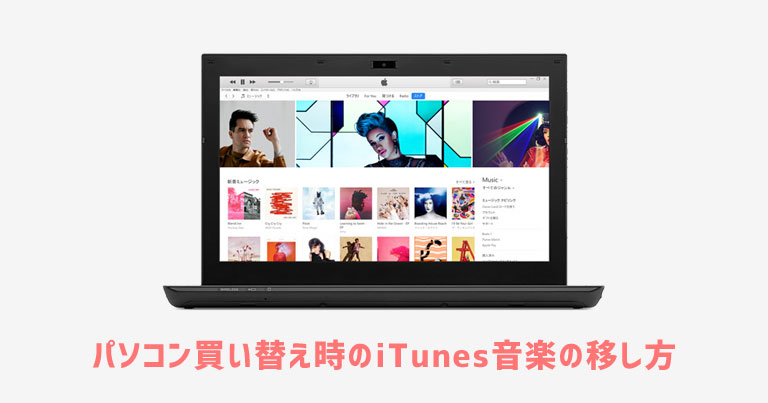iTunesで音楽を聞いたり管理している人であれば、パソコン買い替え時に必ず移行しなくてはいけません。
やり方さえ知っていれば意外と簡単にできてしまうので、ぜひ自分で挑戦してみましょう。
iTunesの音楽を移行する手順
- 新しいパソコンにiTunesをインストールする
- 古いパソコンからiTunesの音楽を抜き取る
- 新しいパソコンのiTunesフォルダに音楽を戻す
手順としてはこれだけなのですが、いくつか気をつけなくてはいけないポイントがあるので、詳しく紹介します。
※この記事はWindowsのみの解説となります。Windows10対応。
新しいパソコンにiTunesをインストールする
まずは新しいパソコンにiTunesをインストールします。
実は、いきなりですがコレが落とし穴です。昔と違い、簡単にインストールできなくなっています。
「iTunes インストール」からではインストールできない
Googleでもヤフーでも大丈夫ですが、「iTunes インストール」と検索して表示されるページからではインストールできなくなりました。
iTunes – アップグレードして今すぐiTunesを手に入れよう – Apple(日本)
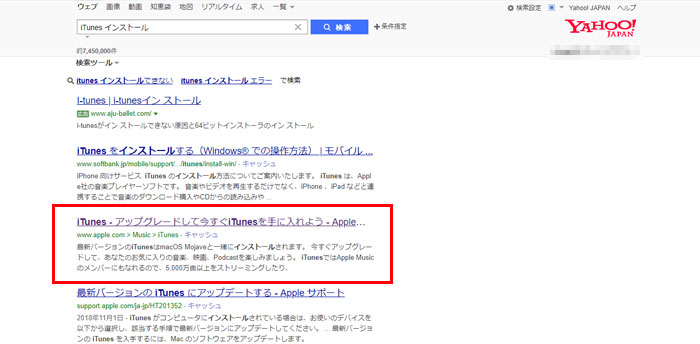
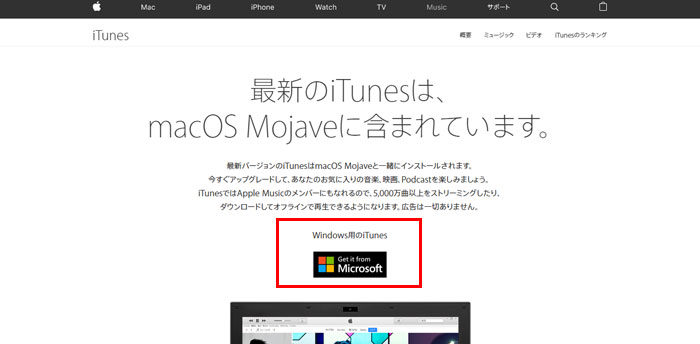
実はこのiTunesはアプリ版となっており、これまでのiTunesとは別物です。
ページ下部「他のバージョンをお探しですか?→Windows」
そこで、ページを下にスロールすると「他のバージョンをお探しですか?」と表示がある。
すぐ下に「Windows」という文字がクリックできるようになっているので、これをクリックする。
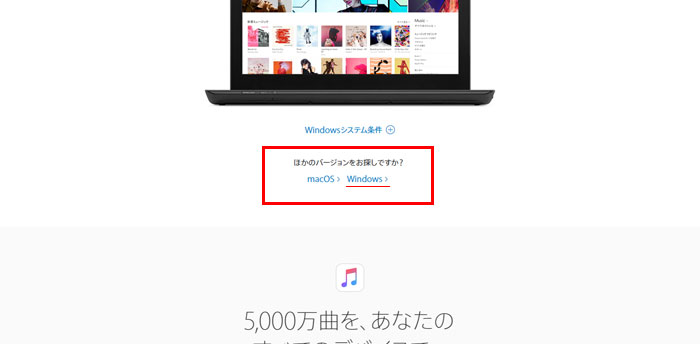
もう一度上に戻ると、先程まで「Get it from Microsoft」となっていたところが「今すぐダウンロード(64ビット)」に変わっている。

ここをクリックすることで、従来のiTunesをダウンロード&インストールすることができます。
この件に関しては、以前こちらの記事「パソコン(Windows10)にiTunesをインストールさせる方法が変わってたので解説します」でも紹介しています。
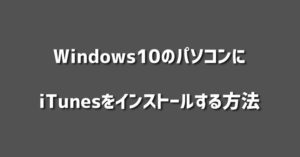
古いパソコンからiTunesの音楽を抜き取る
続いて古いパソコンからiTunesの音楽を抜き取りましょう。
データ量に応じて、USBメモリや外付けHDDを利用します。
USBメモリの方が安いですが、今後もいろいろ使うことを考えれば外付けHDDの方が圧倒的にコスパがいいです。
私はUSBも外付けHDDもBUFFALO社製品をかれこれ10年以上愛用しています。
これまで1度も壊れたことがありません。
iTunesの場所「コンピュータ」→「ミュージック」→「iTunes」
通常iTunesは「ミュージック」フォルダの中に入っています。
Windows7なら「コンピュータ」から、Windows8なら「PC」から「ミュージック」に移動して「iTunes」を見つけましょう。
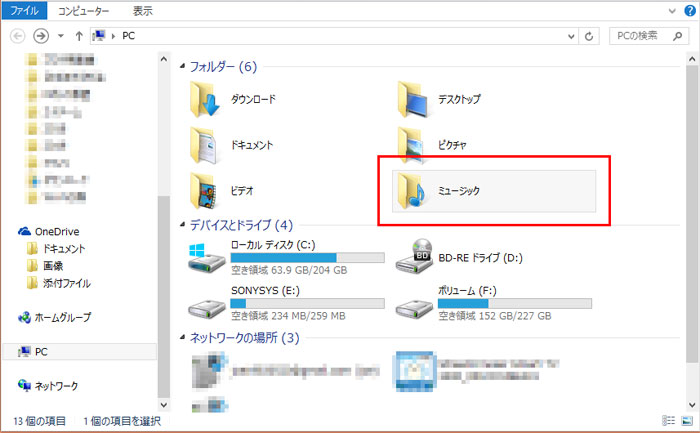
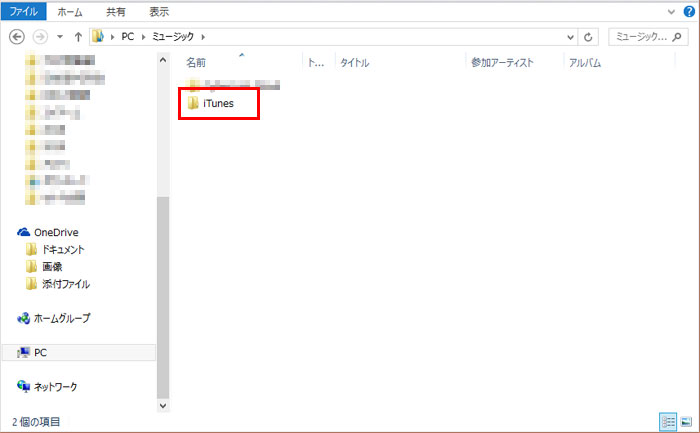
「iTunes」→「iTunes Media」→「Music」の中に音楽(曲)がある
音楽は「iTunes」フォルダ内の「iTunes Media」フォルダ内の「Music」フォルダの中に入っています。
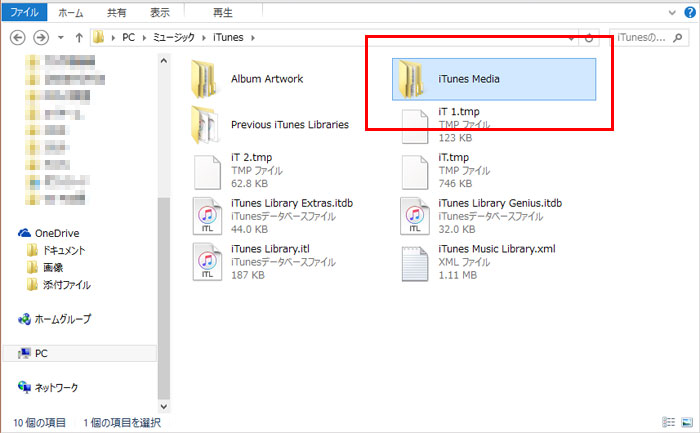
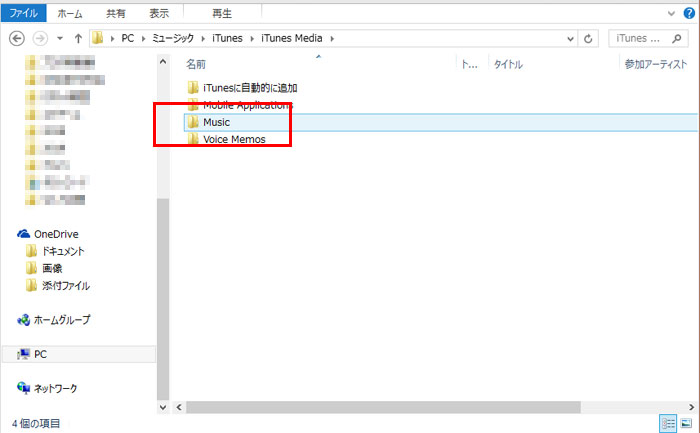
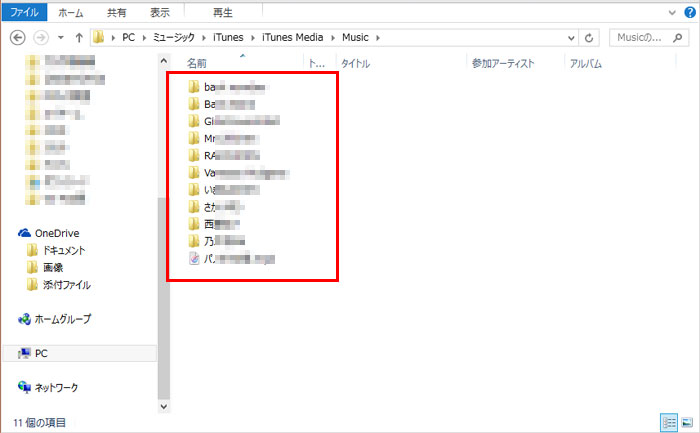
この「Music」フォルダを丸ごとコピーして外部ストレージに移動させましょう。
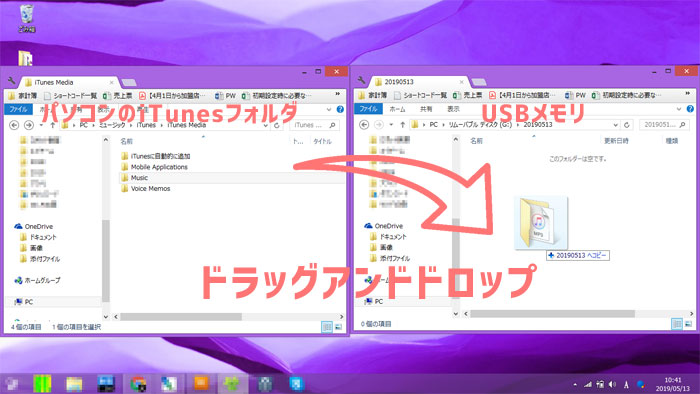
※右クリック「プロパティ」からデータ容量を確認することができます。
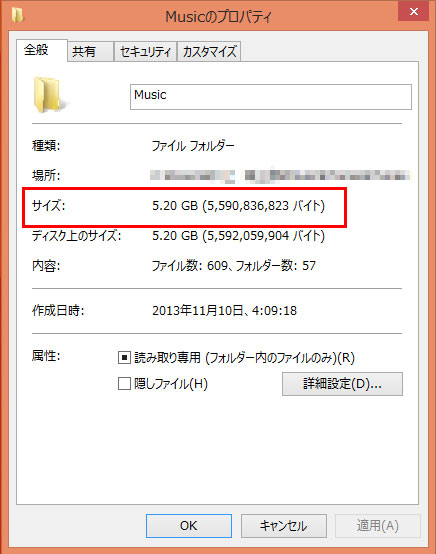
新しいパソコンのiTunesフォルダに音楽を戻す
新しいパソコンのiTunesフォルダに音楽を戻しましょう。
ここで最後の落とし穴があります。そのまま移動するだけでは音楽が戻らないのです。
戻す先は「iTunes」→「iTunes Media」ではない
新しいパソコンの「iTunes」フォルダ内の「iTunes Media」フォルダにコピーしておいた「Music」フォルダをそのまま移動しても、音楽はもとに戻りません。
「iTunesに自動的に追加」フォルダに入れないとダメなのです。
「Music」フォルダを丸ごと移動
「Music」フォルダをそのまま「iTunesに自動的に追加」フォルダに入れましょう。
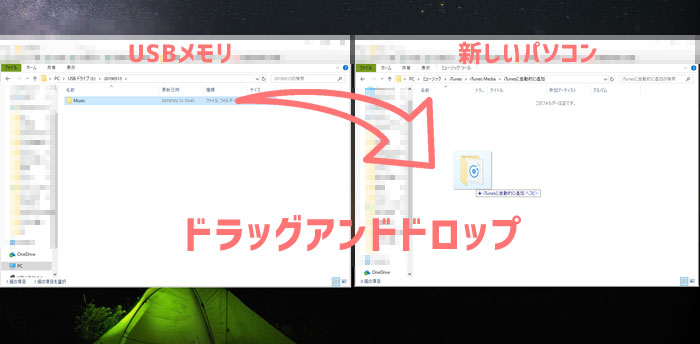
後は時間が経過するのを待つだけです。
データ量が多ければ多いほど時間がかかります。
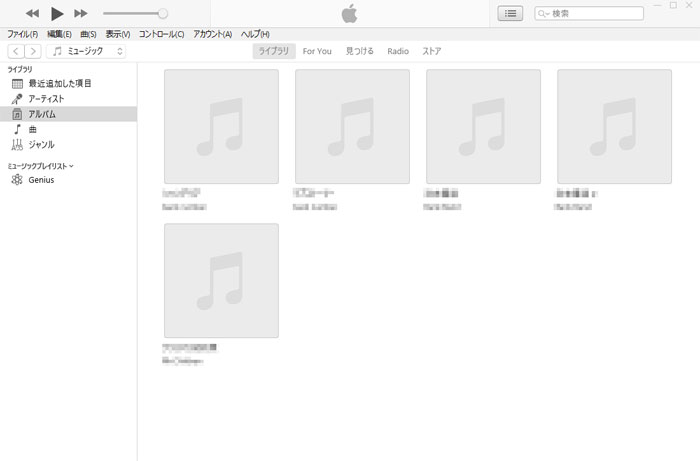
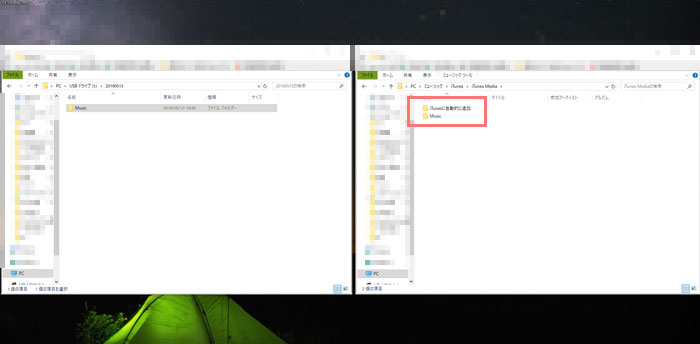
以上でiTunesの音楽の移動は終了です。お疲れ様でした。
「参考になった」と思った方はX(旧Twitter)やはてブでシェアいただけますと励みになります。
\ パソコントラブルでお困りのみなさま /
パソコンやインターネットのトラブルでお困りの場合、愛知県西部・岐阜県南部にお住まいの方であれば、弊社スタッフが直接訪問してサポート(有償)することも可能です。
※他エリアの方からの電話相談などは一切行っておりません。
上記以外のエリアにお住まいの方には、全国対応が可能なPCホスピタルもしくは宅配でのパソコン修理をおすすめしております。
パソコン初心者におすすめ!PCホスピタル

PCホスピタル(旧ドクター・ホームネット)は、上場企業が運営を行っている全国対応の出張パソコン修理店です。
パソコンの修理資格を持ったプロのスタッフがお客様宅までお伺いし、直接パソコンの修理を行ってくれます。
作業前には必ず見積を作成してくれるので、ボッタクリ被害に合うことがありません。
大切なデータを保護した状態での修理も可能であり、「起動しない」「動きが遅い」といったトラブルにも最短即日にて対応してくれます。
全国どこでも対応していますので、どなたでもお気軽にご相談ください。
\ 24時間訪問可能!まずはお電話ください /
宅配修理なら全国どこでも対応
当ブログを運営しているかおるやでは、全国どこからでも宅配でパソコンの修理を受け付けています。
見積に納得した場合のみ修理を行うため、安心して依頼することが可能です。
今なら送料が無料になるキャンペーン中ですので、近くにパソコン修理屋がない人は、ぜひご相談くださいませ。